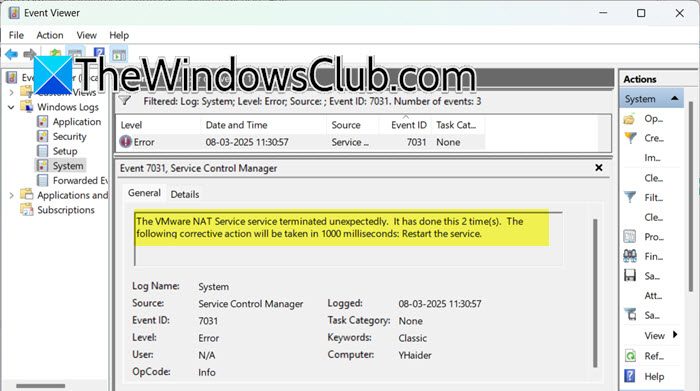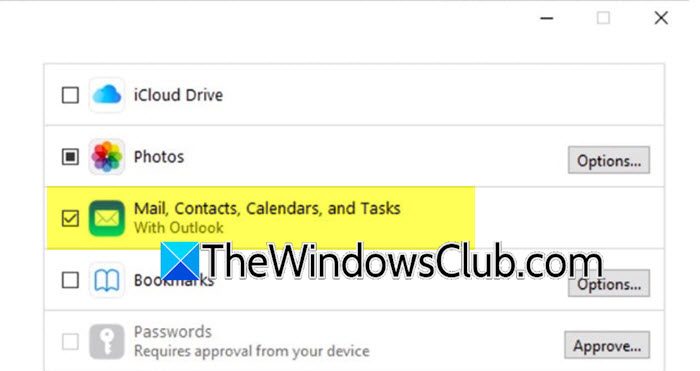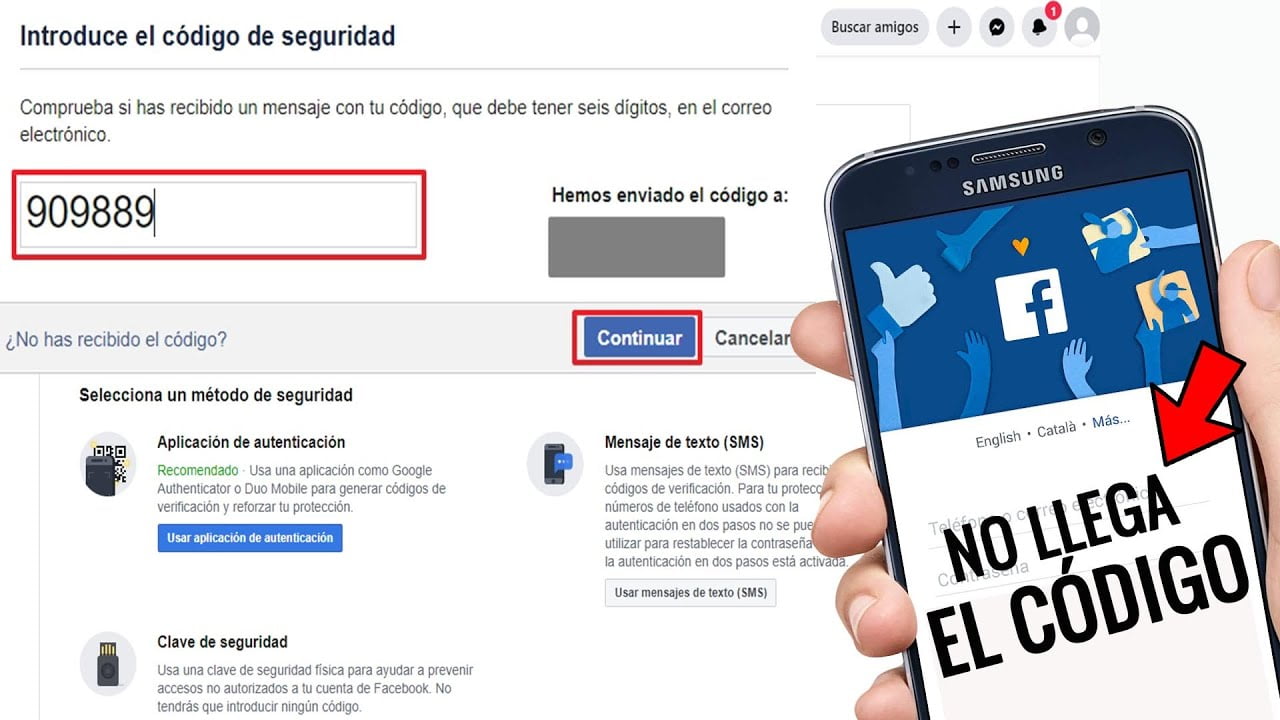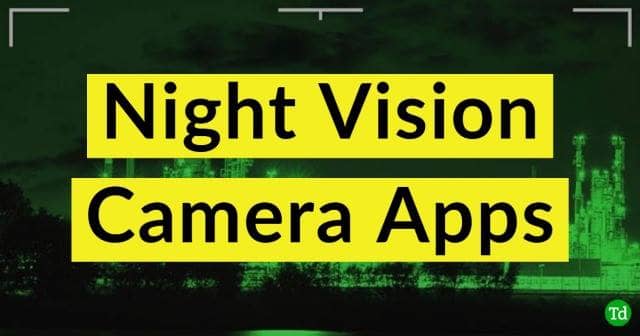När du försöker starta en virtuell maskin iVMware arbetsstation, stötte vi på ett felmeddelande som sa detVMware kunde inte hitta VMX-binären.På grund av detta kunde den virtuella maskinen inte starta och vi kan inte komma åt den virtuella miljön. I det här inlägget kommer vi att se hur du löser det här problemet med lätthet.
Fel vid påslagning: Det gick inte att hitta binär VMX
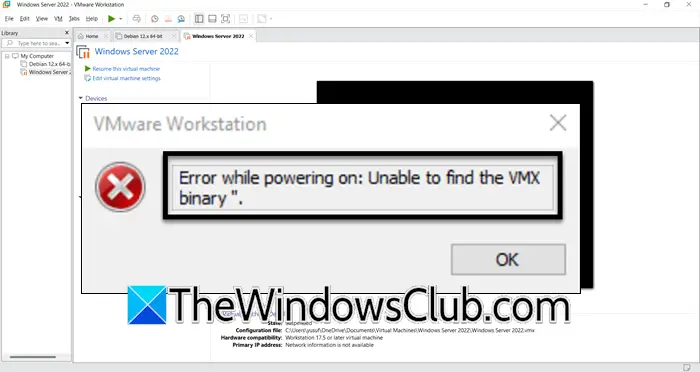
Åtgärda VMware kan inte hitta binärt VMX-fel i VMware Workstation
Om VMware inte kan hitta VMX-binären, följ lösningarna som nämns nedan.
- Starta om värddatorn
- Kontrollera VMX-sökvägen
- Redigera VMX-filen
- Ändra diskbilden för din virtuella maskin
- Installera om VMware Workstation
Låt oss prata om dem i detalj.
1] Starta om värddatorn
Först måste vi starta om värddatorn och se om problemet kvarstår. Ibland kan VMware inte hitta VMX-filen på grund av något fel, och omstart av värden kan göra susen. Så starta om din maskin och kontrollera sedan om problemet är löst.
2] Kontrollera VMX-sökvägen
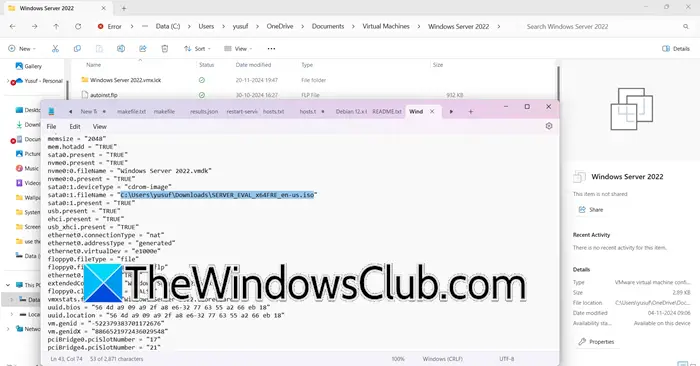
Du måste kontrollera VMX-sökvägen och se till att inget är fel, varken sökvägen eller enhetsbeteckningen. Vi kommer att kontrollera och göra ändringarna därefter. Först av allt, öppnaFilutforskarenoch navigera tillC:\Users\<username> \Dokument\Virtuella maskiner. Öppna sedan din virtuella maskins mapp och hitta VMX-filen. Öppna.vmxfil med en textredigerare och se sedan om sökvägen som nämns där är korrekt eller inte, vanligtvis om du migrerar maskinen kommer du att märka en felaktig sökväg. Så gör ändringarna om det behövs och kontrollera sedan om problemet är löst.
3] Redigera VMX-filen
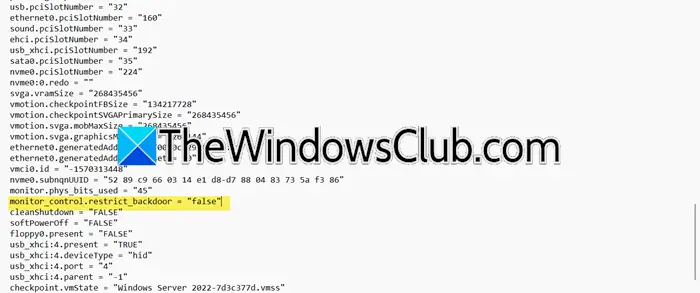
Vi måste kontrollera och se till att monitor_control.restrict_backdoor är inställd på false för att tillåta den virtuella maskinen att kringgå vissa restriktioner som kan ha orsakat problemet. Alternativet används för att styra"bakdörr"kommunikationskanal mellan gästen och hypervisorn om den är inställd påsann,kanalen är begränsad och tillåter endast gästoperativsystemet att använda bakdörren när IPOL är större än eller lika med dess CPL (Current Privilege Level).
Dessutom måste vi redigeravmci0-post,som ger snabb och effektiv kommunikation mellan den virtuella maskinen och värdoperativsystemet, såväl som mellan virtuella maskiner på samma värd, måste vi ställa in den på false eftersom den här funktionen är känd för att orsaka problem.
Följ stegen nedan för att göra ändringarna.
- ÖppnaFilutforskarenoch navigera tillC:\Users\<username> \Dokument\Virtuella maskiner.
- Dubbelklicka nu och öppna mappen för din virtuella maskin, leta sedan efter VMX-filen eller VMware-konfigurationsfilen för virtuell maskin.
- Öppna filen i Anteckningar, leta eftermonitor_control.restrict_backdoor = "sant"och sedan ändra det tillmonitor_control.restrict_backdoor = “falskt”.
- Söka eftervmci0.present = "sant"och ändra det tillvmci0.present = "falskt".
Slutligen, spara filen och stäng den. Om du inte kan hittamonitor_control.restrict_backdoortagg, hoppa över den här lösningen. När du har gjort ändringarna, starta din virtuella maskin och se om det hjälper.
4] Ändra diskbilden för din virtuella maskin
Du kan stöta på det här problemet om VMX-filen är skadad. Det finns olika orsaker till korruptionen, inklusive strömavbrott och felaktig nedladdning. För att lösa det här problemet kommer vi att skapa en ny virtuell maskin och sedan använda den befintliga VMDK-filen (virtuell disk). Följ stegen nedan för att göra detsamma.
- I VMware Workstation måste en ny virtuell maskin med samma namn och operativsystem som originalet skapas först.
- Under installationen väljer du att använda en befintlig virtuell disk och pekar på VMDK-filen från den ursprungliga virtuella maskinen.
- Kopiera VMDK-filen från den ursprungliga mappen för den virtuella maskinen till den nya mappen för den virtuella maskinen.
- Ersätt VMDK-filen med den kopierade i den nya virtuella maskinens mapp.
Slutligen, starta den virtuella maskinen och se om problemet är löst.
5] Installera om VMware Workstation
Om problemet kvarstår efter att ha bytt ut VMDK-filen måste vi installera om VMware Workstation-applikationen på din dator. För att göra det, öppnaInställningar,gå tillAppar > Installerade appar,leta efter"VMware Workstation",klicka på de tre prickarna och välj Avinstallera. Nu,igen på din dator.
Förhoppningsvis kommer du att kunna lösa problemet med de lösningar som nämns i det här inlägget.
Läsa:
Hur hittar jag vmx i VMware?
VMX-filen finns vanligtvis påC:\Users\<username> \Dokument\Virtuella maskiner.Du kan öppna File Explorer och gå till den plats som nämnts tidigare. Öppna sedan katalogen för din virtuella maskin och hitta VMX- eller VMware-konfigurationsfilen. För att göra ändringar kan du öppna den med Notepad, Notepad++ eller någon annan textredigerare.
Läsa:?
Hur reparerar man VMware vmx-fil?
Du kan inte reparera en VMware VMX-fil. Skapa istället en ny virtuell maskin och lägg till den befintliga virtuella diskfilen (.vmdk) till den nyskapade virtuella datorn. Observera att denna process kommer att generera en ny MAC-adress för nätverkskorten, vilket kan leda till problem med programvara som förlitar sig på den virtuella maskinens MAC-adress.
Läs också:.